Webパネル WP 6000シリーズで出来ること 基本的な使い方
本記事では、WP 6000の基本的な設定・使い方を紹介します
設定画面
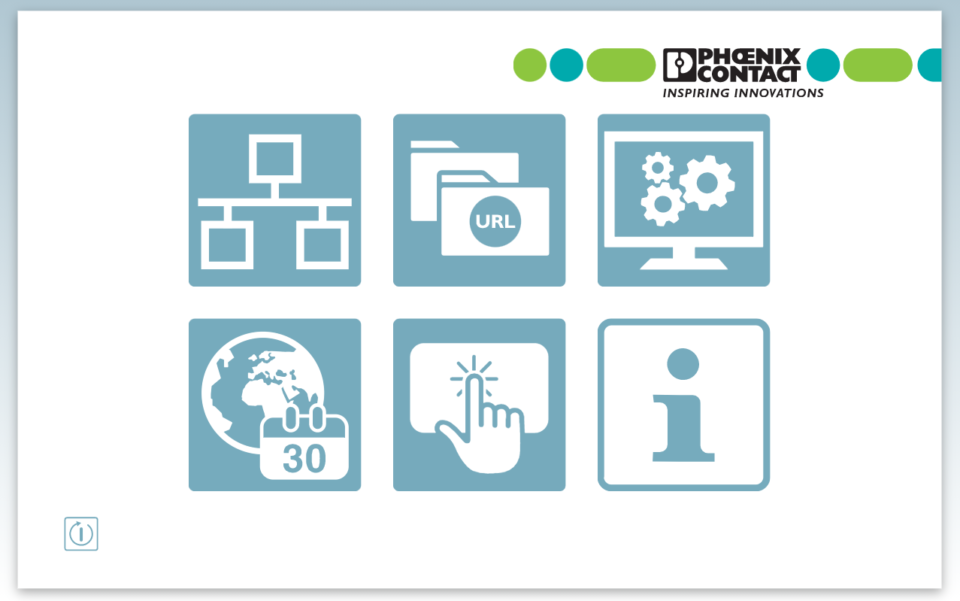
本機の設定画面です
この6つのセクションの中で、各種の設定や情報の確認ができます

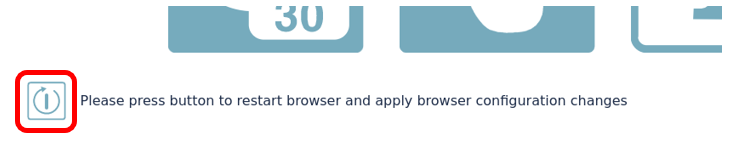
Network
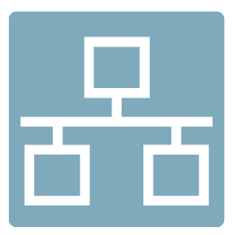
本機のネットワーク設定を行います
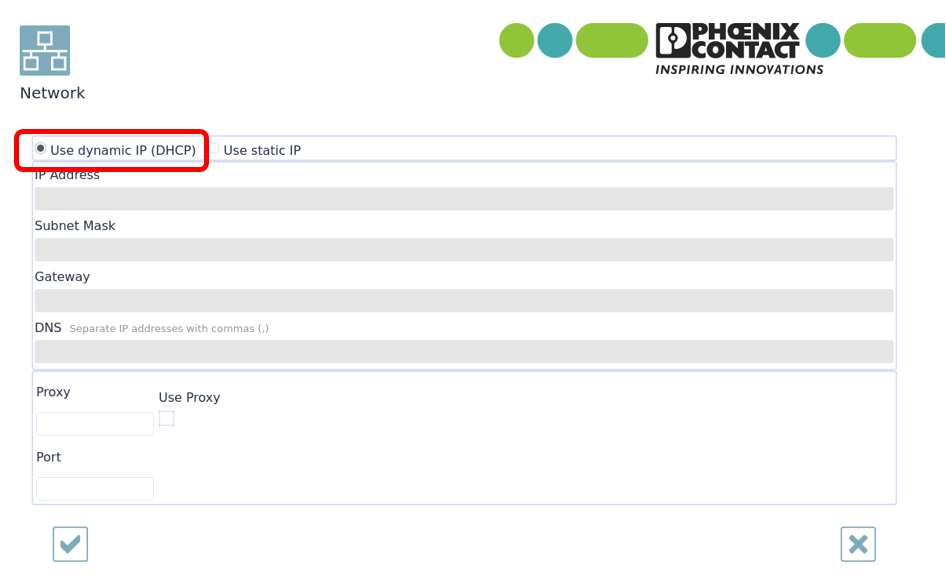
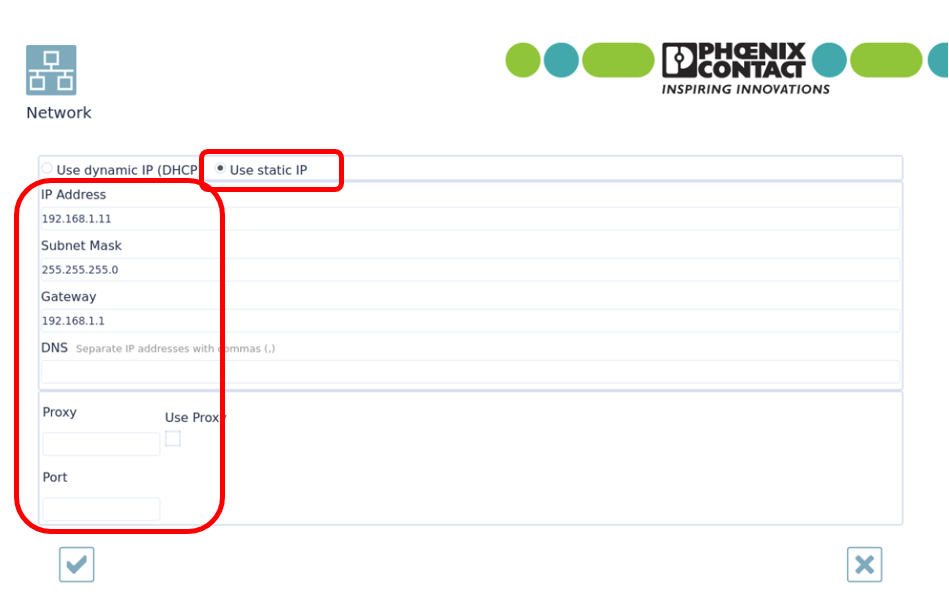
Gateway, DNS, Proxy, Portは必要に応じて設定します
Web application

本機がアクセスするWebサーバのIPアドレスを設定します
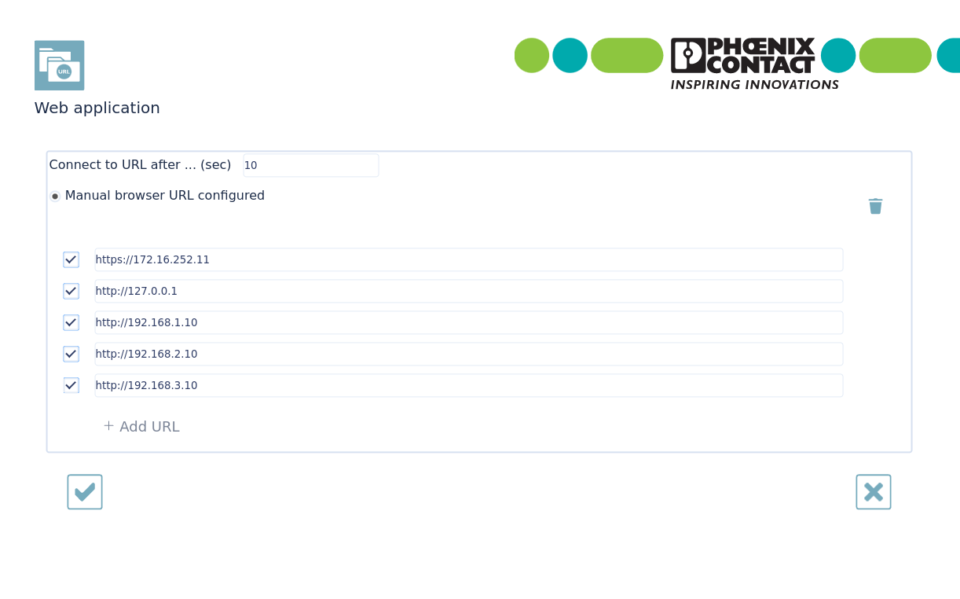
チェックボックスにチェックが入っているアドレスへのアクセスが有効となります
登録されているページの切り替えは、画面上部を下にスワイプすると出てくる「Web Browser Manager」画面にて行います
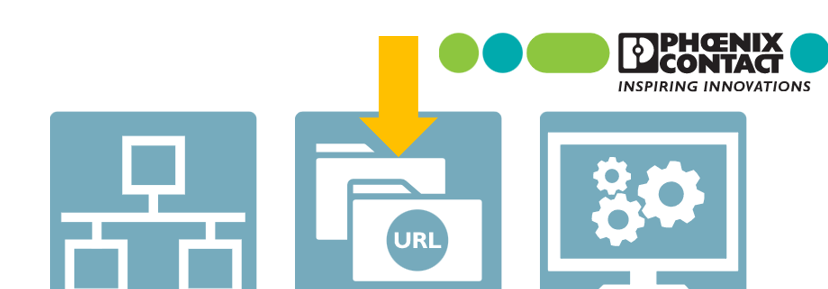
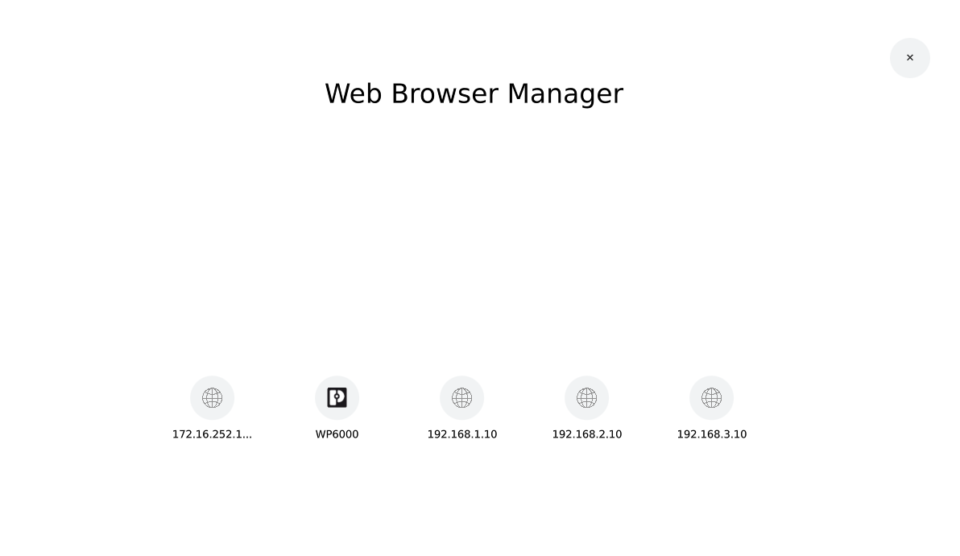
起動時の待ち時間(ディレイ)を設定できます
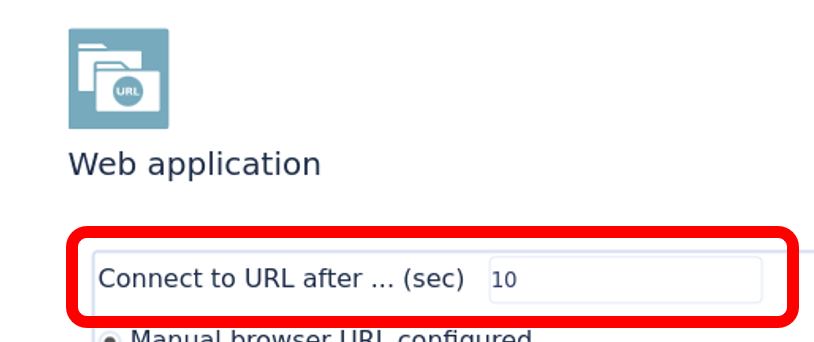
アドレスを削除する場合は、右上部にあるゴミ箱のボタンを押すと出現するバツ印を選択します
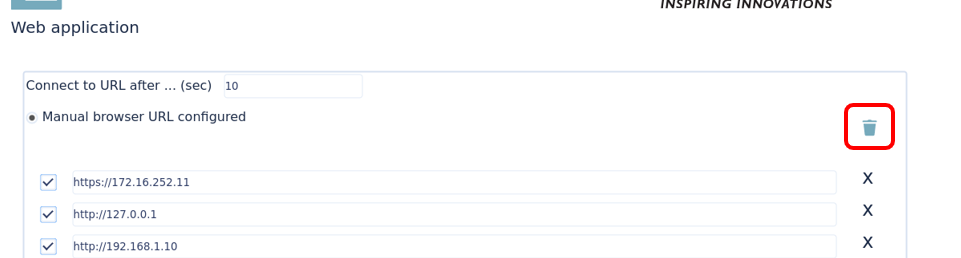
Display

画面の設定を行います。
赤枠内のボタンで明るさ、オレンジ枠内で自動消灯の時間を設定します
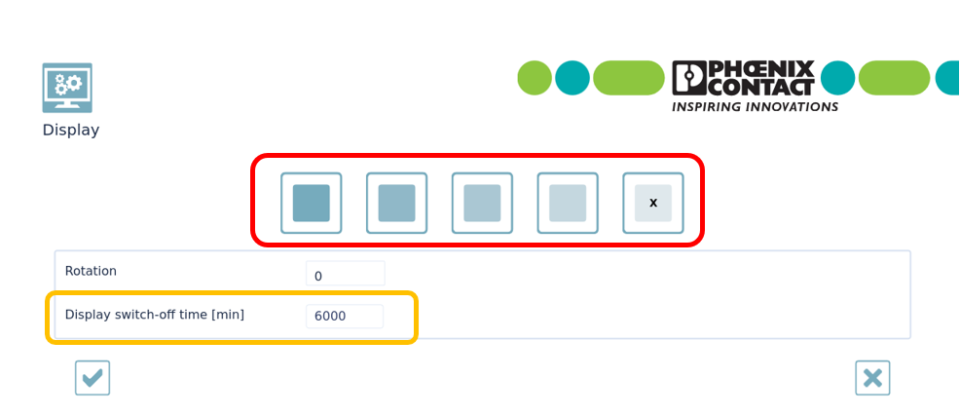
Rotationでは、画面の向きを90度単位で指定出来ます
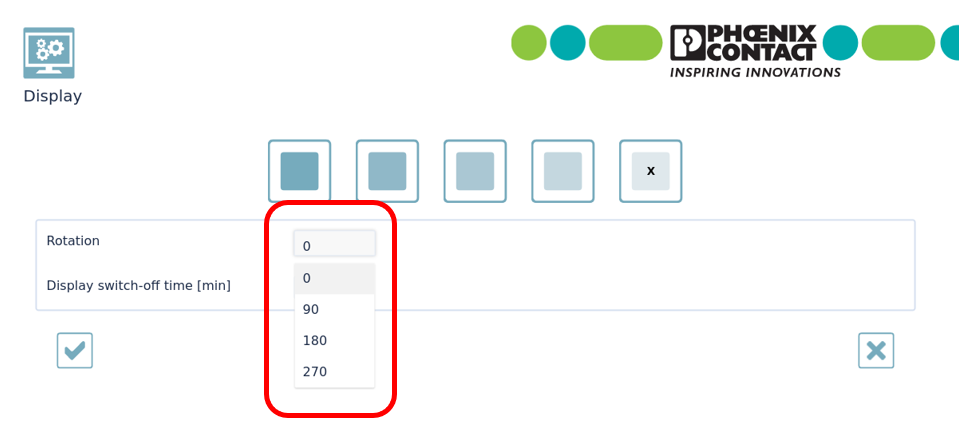
Regional Setting

地域(時計・言語)の設定を行います
上部は時間に関する設定
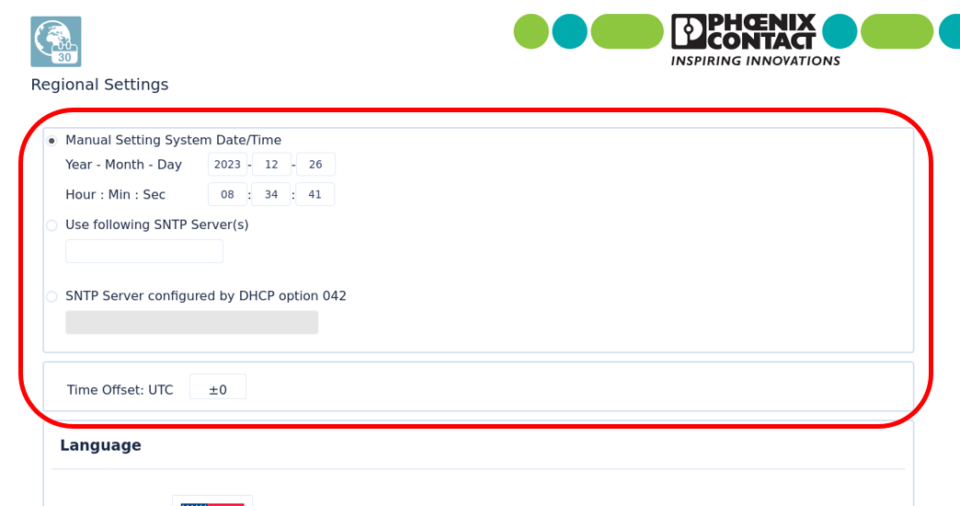
下部は言語(表示言語・キーボード)の設定を行います
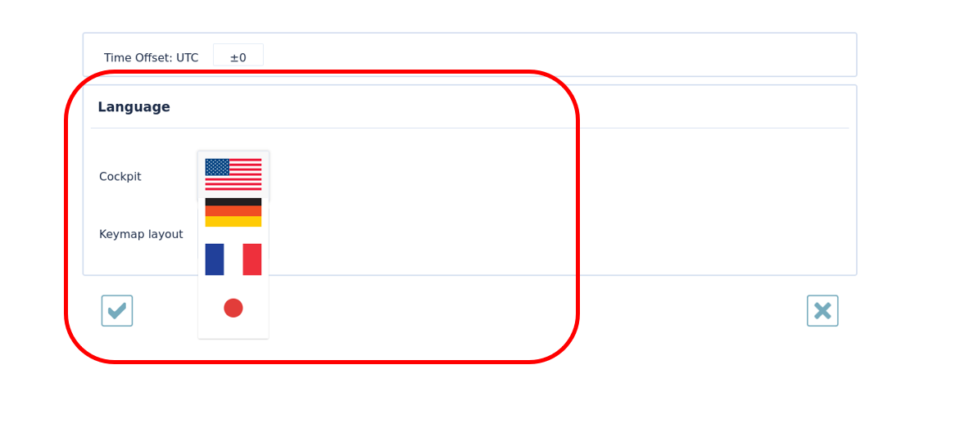
2023年12月現在、6つの言語が利用可能です。
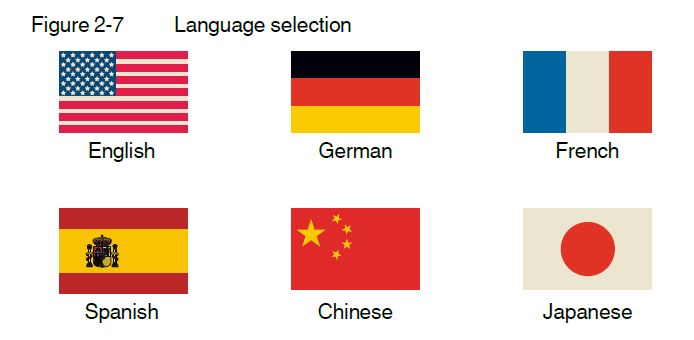
Operation
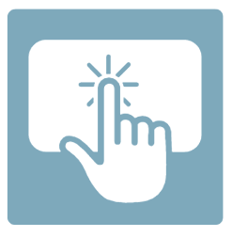
本機の操作および各種機能の設定を行います
Function
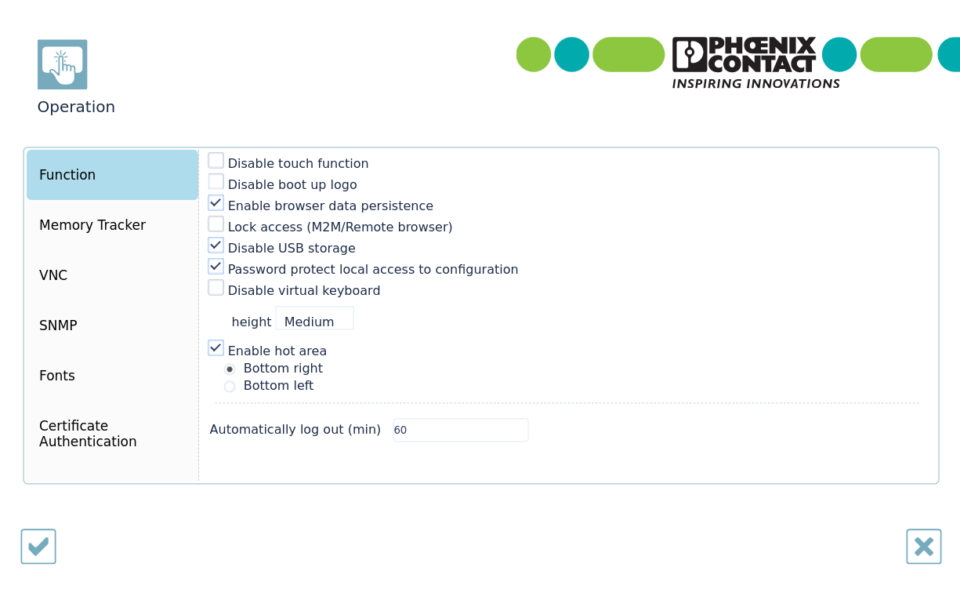
Disable touch function:
本機のタッチ機能を無効にします
この時は、USBマウスおよびVNCからの操作が可能です
Disable boot up logo:
起動時のロゴ表示を無効にします

Enable browser data persistance:
ブラウザのデータ保持を有効にします
Lock access(M2M/Remote browser):
Machine-to-machine (M2M)アクセスを無効にします
Disable USB storage:
全てのUSBポートを無効にします
Password protect local access to configuration:
設定時のパスワード保護を有効にします
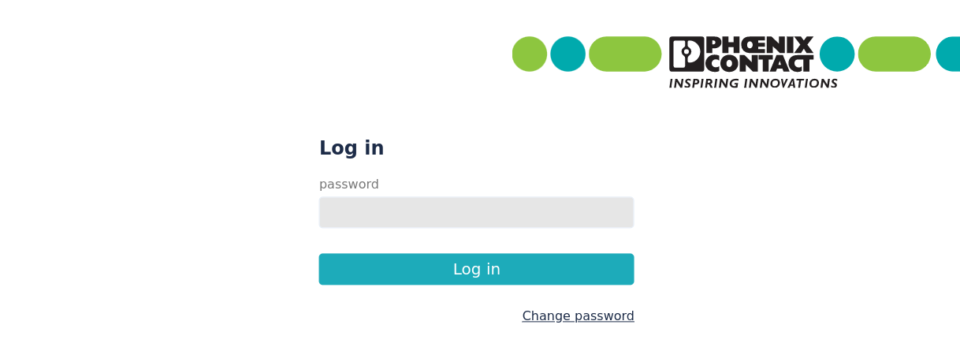
Disable virtual keyboard:
画面上に表示されるソフトウェアキーボードを無効にします
この時は、USBキーボードおよびVNCからの操作が可能です
height:
ソフトウェアキーボードのサイズを指定します
Smallが25%、Midiumが40%、Largeが50%です
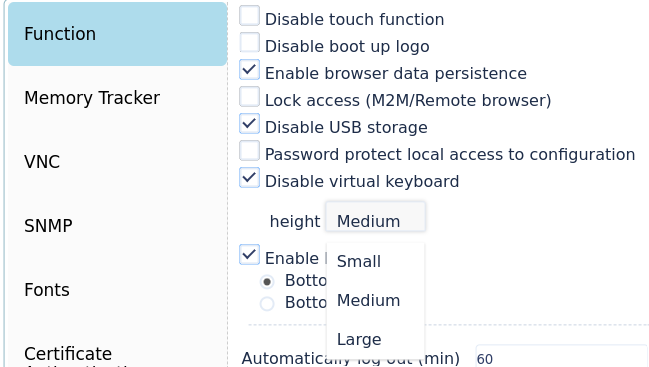
Enable hot area:
ナビゲーションボタンを有効にします
右下・左下の選択が可能です
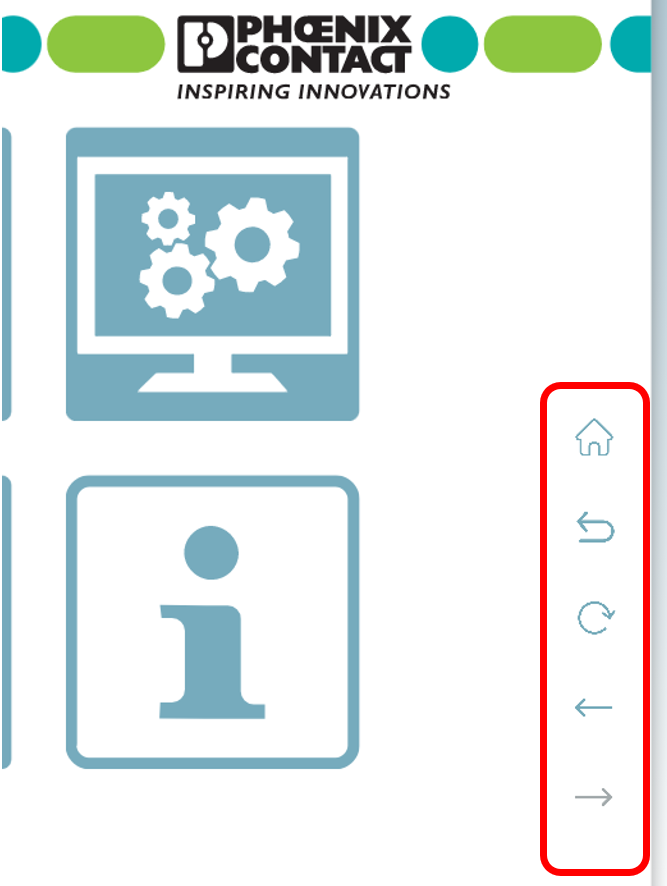
Automatically log out:
パスワードログイン状態の保持時間を指定します
Function
動作中のメモリ管理を行います
この設定を調整することにより、パネル再起動によるキャッシュのフラッシュ動作をユーザーが指定できます
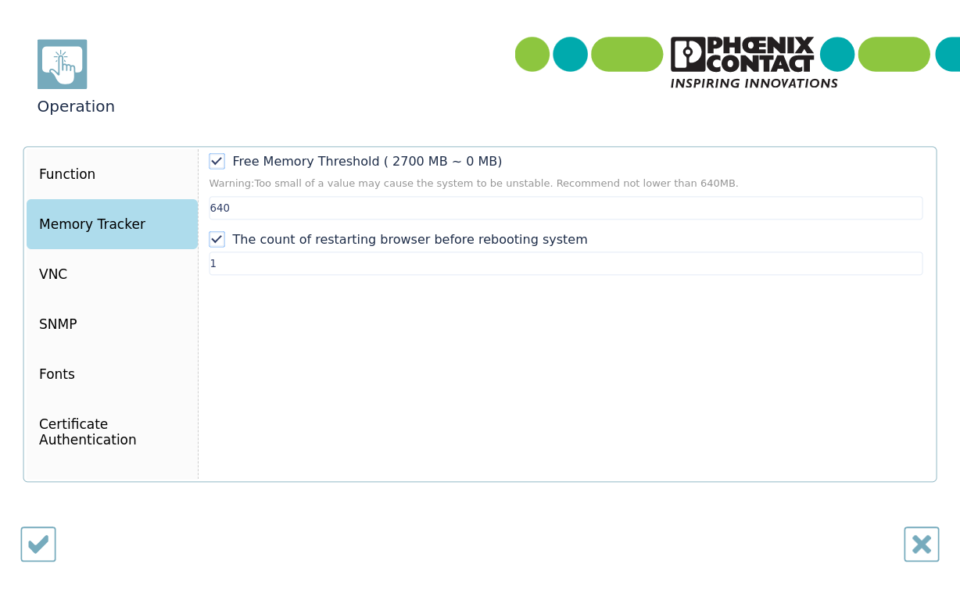
VNC
VNCサーバ機能の設定を行います
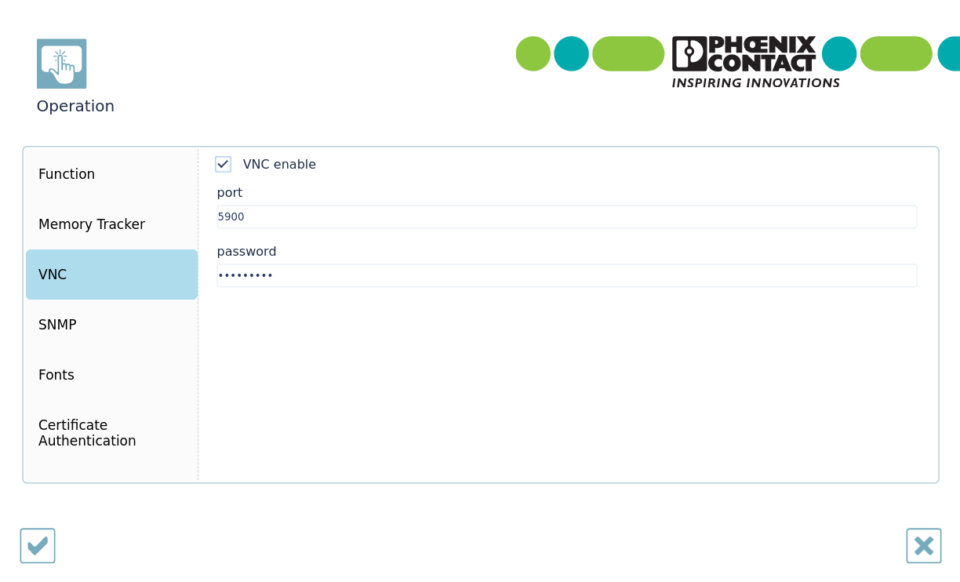
SNMP
SNMP設定を行います
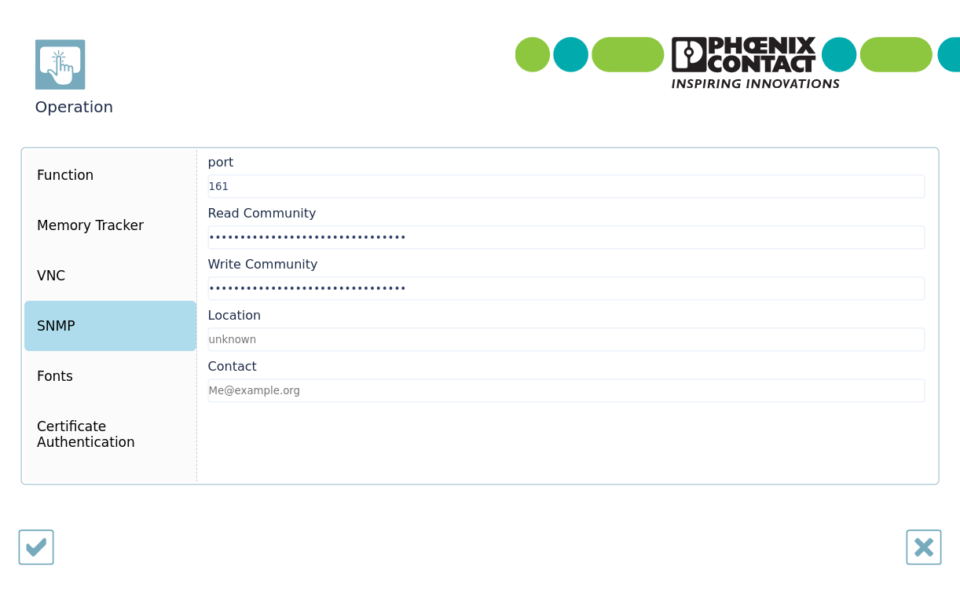
Fonts
フォントのアップロード(インストール)を行います
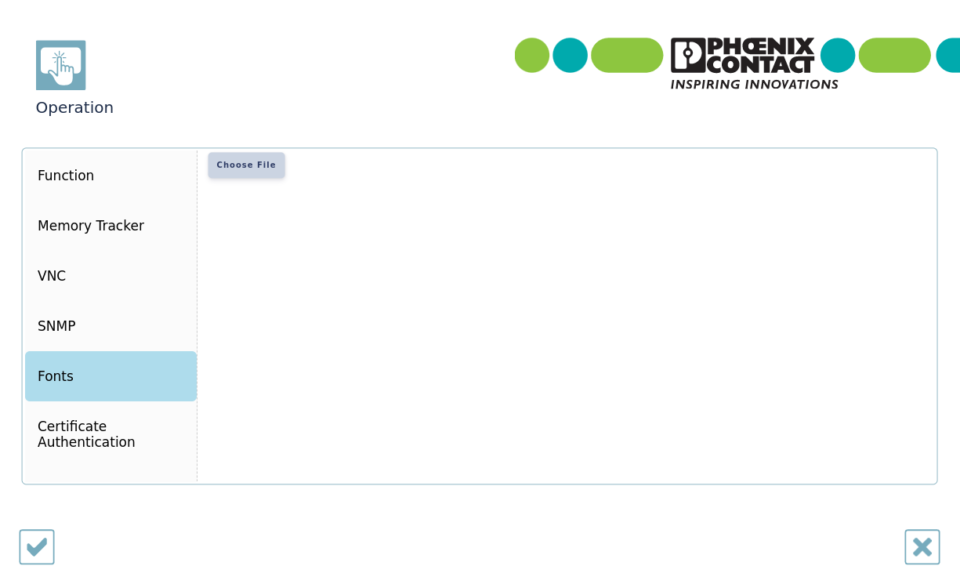
Certificate Authentication
証明書の認証設定を行います
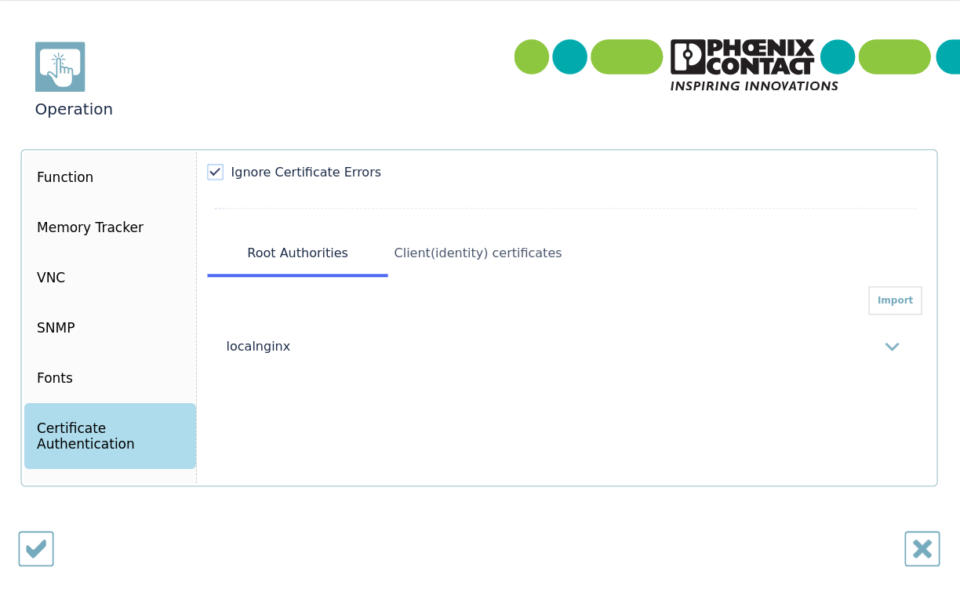
Web Server Certificate

Boot Logo
起動時に表示されるブートロゴの設定を行います
独自の画像表示が可能です
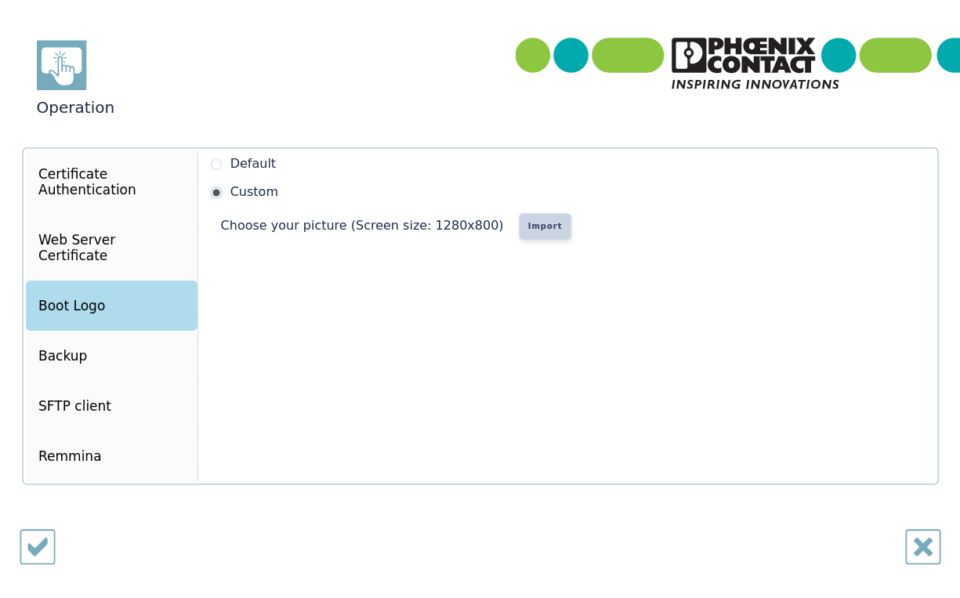
Backup
システム設定のバックアップとレストアを行います
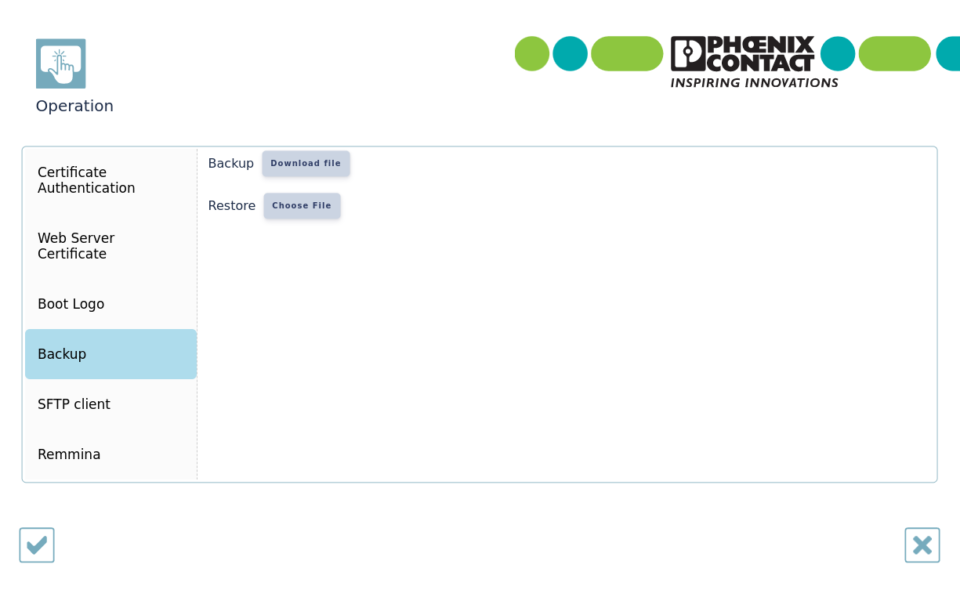
SFTP client
SFTPクライアントの設定を行います
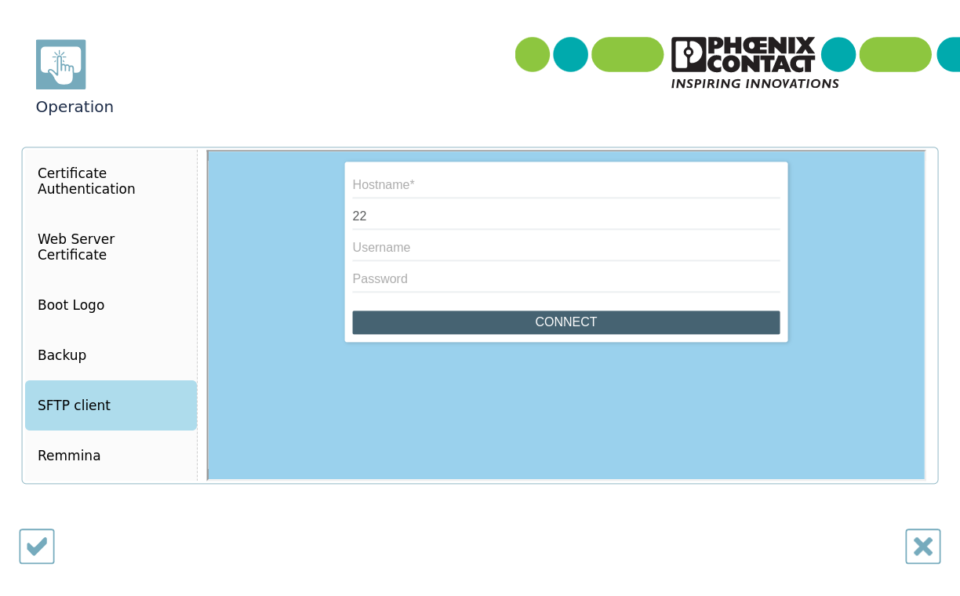
Remmina
VNCクライアント(Remmina)の設定を行います
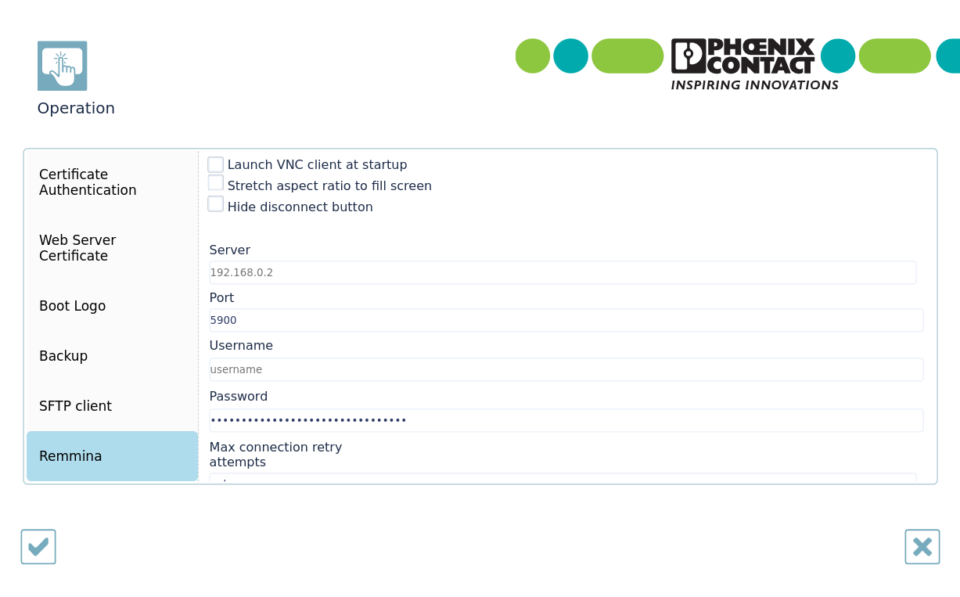
Device Information
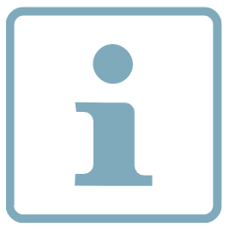
本機の状態が確認できます
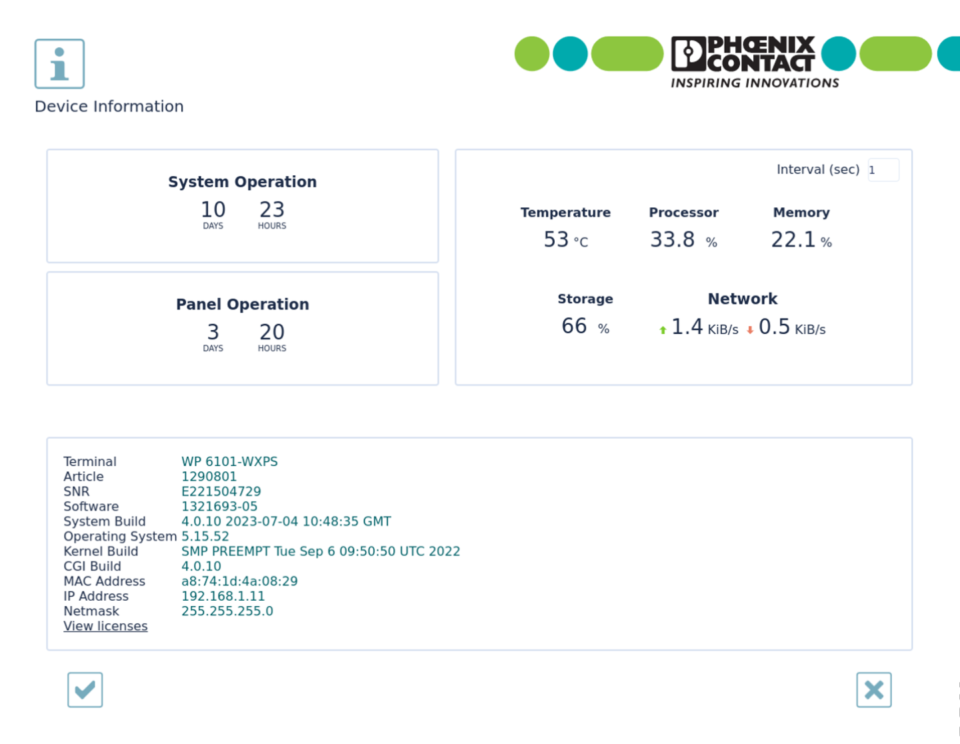
本機のシリアル番号やシステムのバージョン等も本ページで確認できます
以上です







